라이브러리 피처 파트 문서(.sldlfp)에 라이브러리 피처의 일부로 어떤 피처를 포함할 지 변경할 수 있습니다.
다른 피처를 추가하는 방법
추가할 피처를 오른쪽 클릭하고 라이브러리에 추가을(를) 클릭합니다.
피처를 제거하는 방법
해당 피처를 오른쪽 클릭하고 라이브러리에서 삭제을(를) 클릭합니다.
기존 라이브러리 피처를 편집하고 새 이름으로 저장(.sldlfp 확장명으로)하여 비슷한 라이브러리 피처를 추가로 만들 수 있습니다.
라이브러리 피처를 모델에 삽입하고 오류 메시지가 표시될 때 결과를 유지하여 오류를 보거나 수동으로 고칠 수 있습니다.
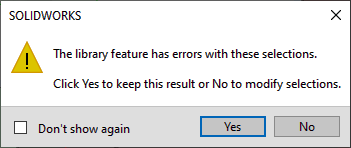
경고 메시지에서 예를 클릭하여 결과를 유지합니다. FeatureManager® 디자인 트리에서 라이브러리 피처를 수동으로 복구하거나 실행 취소  를 클릭하여 제거할 수 있습니다. 경고 메시지에서 아니요를 클릭하면 라이브러리 피처 PropertyManager에서 선택 항목을 수정하거나
를 클릭하여 제거할 수 있습니다. 경고 메시지에서 아니요를 클릭하면 라이브러리 피처 PropertyManager에서 선택 항목을 수정하거나  을 클릭하여 라이브러리 피처 없이 FeatureManager 디자인 트리를 복원할 수 있습니다.
을 클릭하여 라이브러리 피처 없이 FeatureManager 디자인 트리를 복원할 수 있습니다.
라이브러리 피처를 파트에 추가하고 난 후 다음과 같이 라이브러리 피처를 편집할 수 있습니다.
- 스케치 편집 또는 피처 편집과 같이 SOLIDWORKS 피처를 편집할 때 사용하는 것과 같은 방법을 사용합니다.
- 라이브러리 피처를 치수 위치를 수정하여 대상 파트의 다른 위치로 이동합니다. FeatureManager 디자인 트리에서 라이브러리 피처 아이콘을 더블 클릭하여 치수를 표시합니다.